CopyQ(剪贴板管理工具)是一款开源的剪切板软件,这款电脑剪切板软件适用于大量数据的复制粘贴。它可以快速复制一整张电子表格中的每一个单元格的内容,在粘贴的时候会自动换单元格粘贴。而且它具有快速打开文件夹、批量打开文件夹、快速打开网络地址、小型个人数据管理等功能!一般我们复制内容,系统的剪贴板只能存放一个内容,再复制的话,内容就变成了另一个,而使用这款高级剪贴板工具可以将你复制或者剪贴的内容、文字以标签的形式展开,可以保存多个复制剪贴的内容,需要使用时,选择你需要的内容进行复制即可,就不用一个一个去复制了,非常方便实用,除了复制功能之外,软件还支持连续粘贴功能,内容会自动粘贴并且自动下移一条,还支持自动定位到下一表格位,对于粘贴大量的内容或者文字非常有帮助。是一款非常实用的高级剪贴板工具!还在等什么,有需要的朋友快来下载体验吧!

2、支持自动定位到下一表格位,适合粘贴大量数据。
3、具有连续复制功能,能快速复制大量的连续表格数据。
4、快速填序列号,上网填表格,自动抓取网页文本,快速打开文件夹,批量打开文件夹,快速打开网络地址,小型个人数据管理,支持系统托盘,有7源代码。
2、存储文本,HTML,图像或任何其他自定义格式
3、快速浏览和过滤剪贴板历史记录中的项目
4、排序,创建,编辑,删除,复制/粘贴,拖放选项卡中的项目
5、为项目添加注释或标签
6、具有可自定义命令的系统范围快捷方式
7、使用快捷方式或从托盘或主窗口粘贴项目
8、完全可定制的外观
9、高级命令行界面和脚本
10、忽略从某些窗口复制或包含一些文本的剪贴板
11、支持简单的类似Vim的编辑器和快捷方式!
编辑(F2)
删除(Delete)
排序(Ctrl + Shift + S,Ctrl + Shift + R)
四处移动(使用鼠标或 Ctrl + UP/Down)
复制回剪贴板(Ctrl + C)或粘贴到先前活动的窗口(Enter)
下次启动应用程序时,将恢复所有项目。
2、要退出应用程序,请从托盘菜单中选择退出或在应用程序窗口中按 Ctrl-Q 键。
3、添加功能
要创建可以从菜单,快捷方式或剪贴板更改时执行的自定义操作:
转到命令对话框(F6快捷方式)
单击“添加”按钮并选择预定义命令或创建新命令,
可选择更改命令详细信息(快捷方式,名称)
单击“确定”以保存命令。
一个非常有用的预定义命令是“显示/隐藏主窗口”。
2、修复已知bug。


软件功能
1、具有连续粘贴功能,数据能自动粘贴并且自动下移一条。2、支持自动定位到下一表格位,适合粘贴大量数据。
3、具有连续复制功能,能快速复制大量的连续表格数据。
4、快速填序列号,上网填表格,自动抓取网页文本,快速打开文件夹,批量打开文件夹,快速打开网络地址,小型个人数据管理,支持系统托盘,有7源代码。
软件特色
1、支持 Linux,Windows 和 OS X 10.9+2、存储文本,HTML,图像或任何其他自定义格式
3、快速浏览和过滤剪贴板历史记录中的项目
4、排序,创建,编辑,删除,复制/粘贴,拖放选项卡中的项目
5、为项目添加注释或标签
6、具有可自定义命令的系统范围快捷方式
7、使用快捷方式或从托盘或主窗口粘贴项目
8、完全可定制的外观
9、高级命令行界面和脚本
10、忽略从某些窗口复制或包含一些文本的剪贴板
11、支持简单的类似Vim的编辑器和快捷方式!
使用说明
1、要启动应用程序,请双击程序图标或运行 CopyQ。通过单击系统托盘图标或运行 CopyQ 切换,可以访问包含剪贴板历史记录的列表。将文本或图像复制到剪贴板将在列表中创建新项目。选定的项目可以是:编辑(F2)
删除(Delete)
排序(Ctrl + Shift + S,Ctrl + Shift + R)
四处移动(使用鼠标或 Ctrl + UP/Down)
复制回剪贴板(Ctrl + C)或粘贴到先前活动的窗口(Enter)
下次启动应用程序时,将恢复所有项目。
2、要退出应用程序,请从托盘菜单中选择退出或在应用程序窗口中按 Ctrl-Q 键。
3、添加功能
要创建可以从菜单,快捷方式或剪贴板更改时执行的自定义操作:
转到命令对话框(F6快捷方式)
单击“添加”按钮并选择预定义命令或创建新命令,
可选择更改命令详细信息(快捷方式,名称)
单击“确定”以保存命令。
一个非常有用的预定义命令是“显示/隐藏主窗口”。
更新日志
1、优化UI界面,提升用户体验;2、修复已知bug。

∨ 展开
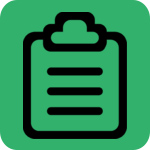
 联想电源管理软件(Lenovo Energy Management)v6.0.2.0 官方版
联想电源管理软件(Lenovo Energy Management)v6.0.2.0 官方版 微软常用运行库合集v2019.10.19最新版
微软常用运行库合集v2019.10.19最新版 鼠标连击器v1.1.0电脑版
鼠标连击器v1.1.0电脑版 小苹果CF抽奖助手v54正式版
小苹果CF抽奖助手v54正式版


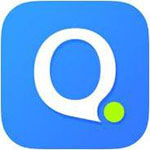



 sky对战平台 V1.0.4.080810 最新官方版
sky对战平台 V1.0.4.080810 最新官方版
 AmindPDF中文破解版 V2.2 免费版
AmindPDF中文破解版 V2.2 免费版
 M4VGear(DRM视频转换器)v5.5.0中文破解版
M4VGear(DRM视频转换器)v5.5.0中文破解版
 服装ET 2019荣耀版v3.3免狗网络版
服装ET 2019荣耀版v3.3免狗网络版
 GiliSoft Video DRM Protectionv4.0中文破解版
GiliSoft Video DRM Protectionv4.0中文破解版
 拓扑梅尔智慧办公平台 V3.0 绿色版
拓扑梅尔智慧办公平台 V3.0 绿色版
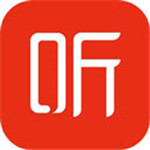 喜马拉雅FMv1.7.2.535去广告版
喜马拉雅FMv1.7.2.535去广告版
 降妖散记修改器 V0723 一修大师版
降妖散记修改器 V0723 一修大师版
 VMware Workstation Pro 17中文破解版 V17.0.0 永久激活密钥版
VMware Workstation Pro 17中文破解版 V17.0.0 永久激活密钥版
 openwrt插件大全 +20 最新免费版
openwrt插件大全 +20 最新免费版
 vmware17pro注册机 V17.0.0 最新免费版
vmware17pro注册机 V17.0.0 最新免费版
 最新谷歌地球中文破解版 V7.3.6.9264 免费版
最新谷歌地球中文破解版 V7.3.6.9264 免费版
 VMware Workstation Pro17免安装版 V17.0.0 绿色破解版
VMware Workstation Pro17免安装版 V17.0.0 绿色破解版
 vmware workstation 16破解版 V16.2.4 永久激活密钥版
vmware workstation 16破解版 V16.2.4 永久激活密钥版
 小天才智能手表Root工具 V1.0 最新免费版
小天才智能手表Root工具 V1.0 最新免费版
 儿童手表通用刷机工具 V2.7 官方最新版
儿童手表通用刷机工具 V2.7 官方最新版